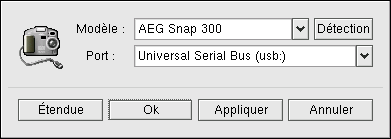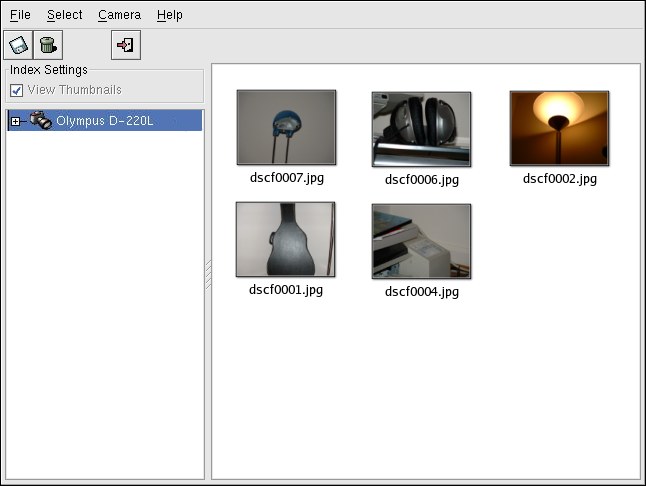Chapitre 12. Travailler avec des appareils photos numériques
Les appareils photos numériques sont récemment devenus très populaires, vu l'amélioration de leurs qualités d'images et l'interaction facile avec les PC de bureaux. Les appareils photos numériques créent des images de haute qualité vous permettant de les envoyer par Internet ou de les imprimer sur une imprimante couleur. Red Hat Linux supporte plusieurs marques d'appareils photos numériques et possède des applications pour vous aider à accéder, afficher et modifier vos photographies numériques.
12.1. Utilisation de gtKam
Red Hat Linux prend en charge plus de 100 modèles d'appareils photos numériques. Ainsi, que votre appareil photo utilise des ports USB ou en série pour communiquer avec votre ordinateur, Red Hat Linux le supportera sûrement.
gtKam est une application graphique qui vous permet d'interfacer avec votre appareil photo numérique. gtKam fonctionne directement avec votre appareil photo numérique, vous permettant d'ouvrir, d'afficher, d'enregistrer et de supprimer directement des images. Vous pouvez également télécharger les images sur votre ordinateur et les modifier avec des programmes de manipulation d'images, comme The GIMP (consultez le Chapitre 11 pour plus d'informations sur les outils de manipulation d'images).
Pour lancer gtKam, choisissez Menu principal => Graphiques => Digital Camera Tool (Outil d'appareil photo numérique). Vous pouvez également lancer gtKam en tapant gtkam à une invite du shell.
Avant de commencer à utiliser gtKam, vous devez le configurer pour qu'il fonctionne avec votre appareil photo numérique. Depuis le menu, choisissez Appareil photo => Ajouter un appareil photo... (Add camera...). Du dialogue contextuel, vous pouvez choisir votre appareil photo dans la liste déroulante ou laisser gtKam trouver automatiquement votre appareil photo en cliquant sur Détection. Cliquez sur Appliquer pour accepter les changements et sur OK pour fermer la boîte de dialogue.
Une fois votre appareil photo ajouté, il sera représenté par une icône sur le tableau à gauche de la fenêtre principale de gtKam. Vous n'avez à configurer gtKam qu'une seule fois pour votre appareil photo; les paramètres seront sauvegardés pour toute utilisation ultérieure.
Les répertoires au-dessous de l'icône peuvent changer selon la marque de votre appareil photo. Sélectionnez le répertoire qui stocke normalement vos images et les images stockées seront immédiatement chargées en vignettes dans le tableau principal. Depuis ce tableau, cliquez sur les images que vous souhaitez. Vous pouvez alors les enregistrer sur disque en choisissant Fichier => Enregistrer les photos sélectionnées. Si vous voulez enregistrer toutes les images stockées, choisissez Sélection => Tout, puis enregistrez les images sur disque.
Pour de plus amples informations sur l'utilisation de gtKam, consultez la page gtKam disponible sur le site Web de gPhoto à l'adresse suivante: